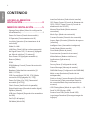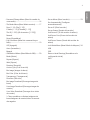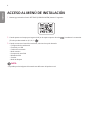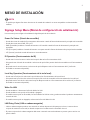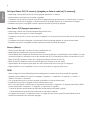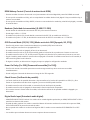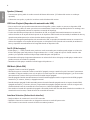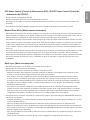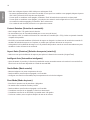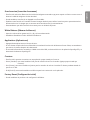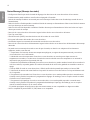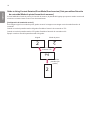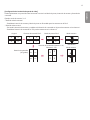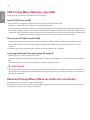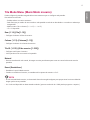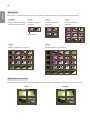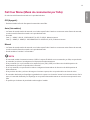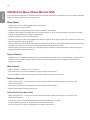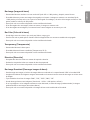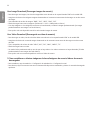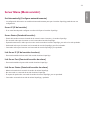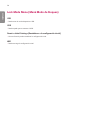CONTENIDO
ACCESO AL MENÚ DE
INSTALACIÓN ................................4
MENÚ DE INSTALACIÓN ..............5
- Signage Setup Menu (Menú de configuración
de señalización) .................................................................5
Power On Status (Estado de encendido)
IR Operation (Funcionamiento de IR)
Local Key Operation (Funcionamiento de la
tecla local)
Wake On LAN
LAN Daisy Chain (LAN en cadena margarita)
No Signal Power Off (15 minutos) (Apagado
por falta de señal en [15 minutos])
Auto Power Off (Apagado automático)
Beacon (Baliza)
DPM
DPM Wakeup Control (Control de activación
de DPM)
Baudrate (Velocidad de transmisión) (9
600/115 200)
OSD Portrait Mode (Off, 90, 270) (Modo
vertical de OSD [Apagado, 90, 270])
Power On Delay (0 a 250) (Demora del
encendido [0 a 250])
Check Screen (Verificación de pantalla)
Digital Audio Input (Entrada de audio digital)
Speaker (Altavoz)
USB Auto Playback (Reproducción automática
de USB)
Set ID (ID del equipo)
PM Mode (Modo PM)
Interface Selection (Selección de interfaz)
OPS Power Control (Control de Alimentación
OPS), OPS/PC Power Control (Control de
alimentación de OPS/PC)
Master/Slave Mode (Modo maestro/
secundario)
Modo Sync (Modo sincronización)
Content Rotation (Rotación de contenido)
Aspect Ratio (Rotation) (Relación de aspecto
(rotación))
Intelligent Auto (Automático inteligente)
Studio Mode (Modo estudio)
Pivot Mode (Modo de pivote)
Scan Inversion (Inversión de escaneo)
White Balance (Balance de blancos)
Applications (Aplicaciones)
Crestron
Factory Reset (Configuración inicial)
Status Message (Mensaje de estado)
SIMPLINK Setup (Configuración de SIMPLINK)
Multi-screen Resolution (Resolución de
multipantalla)
Guide to Using Content Rotation/Pivot Mode/
Scan Inversion (Guía para utilizar Rotación
de contenido/Modo de pivote/Inversión de
escaneo)
- USB Cloning Menu (Menú de copia USB) .........16
Send To USB (Enviar a USB)
Receive from USB (Recibir desde USB)
Logo Image Download (Descargar imagen de
logotipo)
ESPAÑOL
2

- Password Change Menu (Menú de cambio de
contraseña) .......................................................................16
- Tile Mode Menu (Menú Modo mosaico) ...........17
Row (1-15) (Fila [1-15])
Column (1-15) (Columna [1-15])
Tile ID (1-225) (ID de mosaico [1-225])
Natural
Reset (Restablecer)
- Fail Over Menu (Menú de conmutación por
falla) ......................................................................................19
Off (Apagado)
Auto (Automático)
Manual
- ISM Method Menu (Menú Método ISM) ........... 20
Mode (Modo)
Repeat (Repetir)
Wait (Espera)
Duration (Duración)
Action Cycle (Ciclo de acción)
Bar Image (Imagen de barra)
Bar Color (Color de la barra)
Transparency (Transparencia)
Direction (Dirección)
Bar Image Download (Descargar imagen de
barra)
User Image Download (Descargar imagen de
usuario)
User Video Download (Descarga de un video
de usuario)
* Cómo restablecer o eliminar imágenes de
barra/imágenes de usuario/videos de usuario
descargados
- Server Menu (Menú servidor) .................................23
Set Automatically (Configurar
automáticamente)
Server IP (IP del servidor)
Server Status (Estado del servidor)
Link Server IP (IP del servidor de enlace)
Link Server Port (Puerto del servidor de
enlace)
Link Server Status (Estado del servidor de
enlace)
- Lock Mode Menu (Menú Modo de bloqueo) ..24
USB
OSD
Reset to Initial Settings (Restablecer a la
configuración inicial)
WiFi
ESPAÑOL
3

ACCESO AL MENÚ DE INSTALACIÓN
1 Mantenga presionado el botón SETTINGS (CONFIGURACIÓN) durante 5 segundos.
S.MENU
AUTO
MUTE
MENU
2 Cuando aparezca el campo para ingresar la ID (en la esquina superior derecha ), introduzca la contraseña.
(El valor predeterminado es 0, 0, 0, 0 • )
3 Cuando se muestre el menú de instalación, seleccione la opción deseada.
- Configuración de señalización
- Clonación por USB
- Cambio de contraseña
- Modo mosaico
- Recuperación ante falla
- Método de ISM
- Servidor
- Modo de bloqueo
NOTA
• Es posible que las imágenes del manual sean diferentes del producto real.
ESPAÑOL
4

MENÚ DE INSTALACIÓN
NOTA
• Es posible que algunas funciones descritas en el manual de instalación no sean compatibles con determinados
modelos.
Signage Setup Menu (Menú de configuración de señalización)
Use este menú para configurar la señalización digital después de la instalación.
Power On Status (Estado de encendido)
• Puede seleccionar el estado de funcionamiento del monitor cuando la fuente de alimentación principal está encendida.
• Puede seleccionar entre PWR, STD y LST.
• PWR (Encendido) establece el estado del monitor en Encendido cuando la fuente de alimentación principal está
encendida.
• STD (En espera) establece el estado del monitor en espera cuando la fuente de alimentación principal está encendida.
• LST (Anterior) vuelve el estado del monitor a su estado anterior.
IR Operation (Funcionamiento de IR)
• Puede usar el control remoto si selecciona la opción Normal en Funcionamiento de IR.
• Solo puede usar el botón de encendido si selecciona la opción Solo permitir botón de encendido en el Funcionamiento
de IR.
• No puede usar el control remoto si selecciona la opción Bloquear todo en Funcionamiento de IR. (La función
Encendido se encuentra disponible).
Local Key Operation (Funcionamiento de la tecla local)
• Puede usar la Tecla local si selecciona la opción Normal en Funcionamiento de la tecla local.
• Solo puede usar la Tecla local si selecciona la opción Solo tecla de encendido en Funcionamiento de la tecla local.
• No puede usar la Tecla local si selecciona la opción Bloquear todo en el Funcionamiento de la tecla local. (La función
Encendido se encuentra disponible).
Wake On LAN
• Puede establecer si desea usar la función Wake On LAN.
• Puede establecer esta opción en Encendido o Apagado.
• Si establece esta opción en Encendido, la función Wake On LAN se activa y puede encender el producto remotamente
a través de LAN.
• Si establece esta opción en Apagado, se desactiva la función Wake On LAN.
LAN Daisy Chain (LAN en cadena margarita)
• LAN en cadena margarita produce una conexión en cadena de puertos LAN para que, incluso si conecta solo un
conjunto de monitores a una red, los demás conjuntos en la cadena estén conectados a la red.
• El primer conjunto de la cadena margarita debe estar conectado a una red mediante un puerto que no esté en uso
para la cadena.
ESPAÑOL
5

No Signal Power Off (15 minutos) (Apagado por falta de señal en [15 minutos])
• Puede elegir si desea utilizar la función Forzar apagado después de 15 minutos.
• Puede establecer esta opción en Encendido o Apagado.
• Si establece esta opción en Encendido, el producto se apagará después de permanecer sin señal durante 15 minutos.
• Si establece esta opción en Apagado, se desactiva la función de apagar después de 15 minutos de inactividad.
• Establezca esta opción en Apagado si utiliza el producto durante un período prolongado.
Auto Power Off (Apagado automático)
• Puede elegir si desea usar la función Apagado después de 4 horas.
• Puede establecer esta opción en 4 horas o Apagado.
• Si establece esta opción en 4 horas, el producto se apagará si no se presionan los botones del control remoto durante
4 horas.
• Si configura esta opción en Apagado, se desactivará la función de apagar después de 4 horas de inactividad.
• Establezca esta opción en Apagado si utiliza el producto durante un período prolongado.
Beacon (Baliza)
• Permite activar Baliza BLE, una de las funciones de Bluetooth 4.0.
• Modo Baliza (activar/desactivar): Activa la función Baliza.
• UUID de Baliza (hex): Establece el identificador único universal (UUID) que se utilizará para la función Baliza. Un UUID
consta de 32 dígitos y cada dígito tiene un valor hexadecimal (0-FF) convertido de un número decimal entre 0 y 255.
• Mayor (0-65535): Establece el valor de la categoría principal que coincida con el UUID.
• Menor (0-65535): Establece el valor de la subcategoría que coincida con el valor mayor.
• Aceptar: Botón de confirmación para aplicar los cuatro valores anteriores una vez que se configuran.
• Algunos modelos no son compatibles con los servicios de escaneo en segundo plano en iOS.
DPM
• Puede configurar la función DPM (Display Power Management, Administración de la energía de la pantalla).
• Apagado: puede establecer esta opción en Apagado, 5 segundos / 10 segundos / 15 segundos / 1 minuto / 3
minutos / 5 minutos / 10 minutos.
• Si no se apaga esta opción, el monitor pasará al modo DPM si no hay señal de entrada.
• Si establece esta opción en Apagado, la función DPM se desactivará.
• En los casos que figuran a continuación, se desactivarán las opciones 5 segundos y 10 segundos para DPM. Si DPM
ya está configurado a 5 segundos o 10 segundos, se cambiará a 15 segundos.
- Cuando la reproducción automática de USB está configurada para fotografía o película
- Cuando Recuperación ante falla esté establecida en Automática o Manual
• Si configura esta opción a 10 segundos o menos, la configuración del monitor pasará al modo DPM antes de la
reproducción automática de contenidos SuperSign.
ESPAÑOL
6

DPM Wakeup Control (Control de activación de DPM)
• Permite encender el monitor de acuerdo con el procesamiento de la señal digital del puerto DVI/HDMI conectado.
• Si esta opción se establece en Reloj, solo se comprobarán las señales desde el reloj digital. Si hay una señal de reloj, el
monitor se encenderá.
• Si esta opción se establece en Reloj+DATOS, el monitor se encenderá solo cuando hay señal del reloj digital y entradas
de señal de datos.
Baudrate (Velocidad de transmisión) (9 600/115 200)
• Puede cambiar la velocidad de comunicación RS-232 para controlar el monitor.
• Puede elegir 9 600 o 115 200.
• Si establece la opción 9 600, la velocidad de comunicación de RS-232 se establece en 9 600 b/s.
• Si establece la opción 115 200, la velocidad de comunicación de RS-232 se establece en 115 200 b/s.
OSD Portrait Mode (Off, 90, 270) (Modo vertical de OSD [Apagado, 90, 270])
• Esta función permite rotar el modo de visualización en pantalla (OSD) hacia la derecha.
• Puede configurar esta función en Apagado/90/270.
• Si establece esta función en Apagado, la función se desactivará.
• Si establece esta función en 90, el OSD rotará 90 grados a la derecha. No se puede usar el mouse en este caso.
• Si establece esta función en 270, el OSD rotará 270 grados a la derecha. No se puede usar el mouse en este caso.
• Según el modelo, puede establecer esta función en Apagado o Encendido. Si establece esta función en Encendido, el
OSD rotará 90 grados hacia la derecha.
• En algunos modelos, se debe reiniciar el equipo para que se aplique la configuración cambiada.
Power On Delay (0 a 250) (Demora del encendido [0 a 250])
• Esta función retrasa el encendido para evitar una sobrecarga cuando hay varios monitores encendidos
simultáneamente.
• Puede configurar el intervalo de demora en el rango de 0 a 250 segundos.
Check Screen (Verificación de pantalla)
• La función Verificación de pantalla determina si hay anomalías en los bordes de la pantalla. Las OSD R, G y B se
forman en la pantalla a intervalos de un segundo y un sensor de RGB prueba las áreas.
• Si establece esta función en Encendido, se activará la función Verificación de pantalla.
• Si establece esta función en Apagada, se desactivará la función Verificación de pantalla.
• Si los modos Vertical o Pivote están encendidos, la función de verificación de pantalla cambiará a Apagado y se
desactivará.
Digital Audio Input (Entrada de audio digital)
• HDMI/DISPLAYPORT/OPS: Puede oír los sonidos de las señales digitales producidas por HDMI, DISPLAYPORT u OPS a
través de los altavoces del monitor.
• Entrada de audio: puede oír los sonidos a través del altavoz del monitor mediante la conexión de los puertos HDMI,
OPS o DISPLAYPORT al puerto de entrada de audio.
• No se reproducirán sonidos si se selecciona Digital en DVI-D cuando se usan entradas OPS/HDMI3/DVI-D u OPS/
DVI-D.
• Los modelos que no admiten altavoces internos requieren altavoces externos.
ESPAÑOL
7

Speaker (Altavoz)
• Si activa esta opción, podrá oír sonidos a través del altavoz del monitor. (* El altavoz del monitor se vende por
separado).
• Si desactiva esta opción, no podrá oír sonidos a través del altavoz del monitor.
USB Auto Playback (Reproducción automática de USB)
• Esta es una función que reproduce automáticamente fotografías y videos cuando se conecta un dispositivo USB.
Puede ver fotos y videos sin tener que seleccionar manualmente el menú Ver fotografías/películas. Sin embargo, esta
función no está disponible mientras se reproduce contenido de SuperSign.
• Si selecciona Película para Reproducción automática de USB, se reproducirán automáticamente en secuencia los
archivos de video en la carpeta del nivel superior en el dispositivo USB. Cuando está encendida, la señalización busca y
reproduce automáticamente los archivos de video desde un dispositivo USB.
• Si selecciona Fotografía para Reproducción automática de USB, se reproducirán automáticamente en secuencia los
archivos de imágenes en la carpeta del nivel superior en el dispositivo USB. Cuando está encendida, la señalización
busca y reproduce automáticamente las fotografías desde un dispositivo USB.
Set ID (ID del equipo)
• ID del equipo (1 ~ 1000): Cuando varios productos están conectados para visualizar, puede asignar un número de
ID único del equipo para cada producto. Asigne números de 1 a 1000 y salga de la opción. Puede controlar cada
producto por separado mediante la ID que haya establecido para cada producto.
• ID automática del equipo: Asigna automáticamente un número de ID único del equipo a cada equipo cuando varios
productos estén conectados a la pantalla.
• Restablecer ID del equipo: restablece la ID del equipo del producto a 1.
PM Mode (Modo PM)
• Apagado: Estado normal de DC apagado.
• Relación de aspecto sostenido: Estado normal de DC apagado, excepto cuando la función Conmutar IC permanezca
encendida. En algunos modelos, esto solo se aplica a un modo específico de entrada (Displayport) y en otros modos
de entrada tiene el mismo efecto que la función Pantalla siempre apagada.
• Pantalla apagada: Cambia automáticamente al estado Pantalla apagada cuando se ingresa al modo DPM, Apagado
automático (15 minutos, 4 horas) o Apagado anormal.
• Pantalla siempre apagada: Cambia automáticamente al estado Pantalla apagada cuando se ingresa al modo DPM,
Apagado automático (15 minutos, 4 horas), Temporizador de apagado, Apagado anormal o cuando se registra una
entrada desde el botón de encendido del control remoto o el botón de apagado del monitor.
• Para cambiar el estado de la pantalla de Apagado a Encendido, debe haber entrada desde el botón de encendido o de
entrada del control remoto, o desde el botón de encendido del monitor.
Interface Selection (Selección de interfaz)
• Puede establecer la comunicación con el OPS conectado.
• PANTALLA: Permite la comunicación con dispositivos externos a través del puerto serie.
• OPS: Permite la comunicación a través del OPS conectado al producto.
ESPAÑOL
8

OPS Power Control (Control de Alimentación OPS), OPS/PC Power Control (Control de
alimentación de OPS/PC)
• Puede controlar la alimentación del OPS.
• Desactivar: Desactiva la función Control de Alimentación de OPS.
• Sincronización (activada): Sincroniza el estado de alimentación del monitor y el OPS solo cuando el monitor está
encendido.
• Sincronización (encendido/apagado): Siempre sincroniza el estado de alimentación del monitor y el OPS.
Master/Slave Mode (Modo maestro/secundario)
• Modo maestro/secundario: Sincroniza los productos con el tiempo y el contenido de un producto. Estos monitores se
pueden establecer en Maestro o secundario. Cuando hay varios monitores conectados a través de RS-232C, solo un
monitor debe estar configurado en modo principal para que esta función opere correctamente.
• Sincronización de tiempo: Para encender la Sincronización de tiempo, el tiempo actual del monitor maestro se envía a
varios monitores esclavos conectados a través de RS-232C para sincronizar el tiempo. Los monitores se sincronizan
cada una hora después de la sincronización inicial, cuando Sincronización de tiempo se estableció en Encendido. (Si
ocurre cualquier cambio, se realiza una sincronización inicial y, después, la sincronización continúa realizándose cada
una hora).
• Sincronización de contenido: Para encender la Sincronización de contenido, el contenido del monitor maestro se envía
a varios monitores esclavos conectados a través de RS-232C para sincronizar el contenido. Todos los monitores
deben tener Sincronización de contenido configurado en Encendido con un solo video o imagen para que esta función
opere correctamente. Esta función solo es compatible con tipos de contenido. Los tipos de programación no son
compatibles.
Modo Sync (Modo sincronización)
• Sincroniza los productos con el tiempo y el contenido de un producto.
• Desactivado: Sincronización está desactivado.
• RS232C: Sincroniza varios monitores conectados a través de RS-232C.
- Maestro/secundario: Estos monitores se pueden establecer en Maestro o secundario. Debe configurar un solo
monitor en el modo maestro para que esta función opere correctamente.
- Sincronización de tiempo: Cuando esta opción está encendida, el tiempo actual del monitor maestro se envía
a varios monitores secundarios conectados a través de RS-232C para sincronizar el tiempo. Los monitores se
sincronizan cada una hora después de la sincronización inicial, cuando Sincronización de tiempo se estableció en
Encendido. (Si ocurre cualquier cambio, se realiza una sincronización inicial y, después, la sincronización continúa
realizándose cada una hora).
- Sincronización de contenido: Cuando está encendida la Sincronización de contenido, el contenido del monitor
maestro se envía a varios monitores secundarios conectados a través de RS-232C para sincronizar el contenido.
Esta función solo se encuentra disponible para los monitores que tienen la opción Sincronización de contenido
configurada en Encendido y, normalmente, funciona con un video o imagen única en Contenido.
• Red: Sincroniza los monitores conectados a la misma red. El monitor que autoriza el botón SINCRONIZAR AHORA se
transforma en el maestro.
- Cantidad de pantallas conectadas: Introduzca el número de secundarias. Se puede ingresar un número de 1 a 225 y
el valor predeterminado es 1.
- Selección del dispositivo de almacenamiento: Puede seleccionar la memoria interna o un dispositivo USB.
- Selección del nombre del archivo: Se pueden seleccionar hasta diez archivos de la lista de archivos en el dispositivo
seleccionado. Al seleccionar los archivos, se activará el botón SINCRONIZAR AHORA en la parte superior y permitirá
avanzar al siguiente paso disponible.
- Solo son compatibles los archivos MP4 y todos los archivos se deben ubicar en la carpeta SyncPlay en el directorio
raíz del dispositivo.
- Antes de usar la función Sincronización de red, cambie a Apagado la configuración del servidor proxy.
ESPAÑOL
9

• UPnP: abre o bloquea el puerto UDP 1900 que se utiliza para UPnP.
- De manera predeterminada, se encuentra encendido. Si esta opción se establece como apagado, bloquea el puerto
UDP 1900 y la función UPnP deja de estar disponible.
- Si esta opción se establece como apagado, el elemento "Red" del modo de sincronización se desactivará.
- Si esta opción se establece como apagado, y el modo de sincronización está configuración en "Red", el modo de
sincronización cambia a apagado y el elemento "Red" se desactiva.
- Si se cambia el valor de UPnP, la función no se aplicará sin reiniciar.
Content Rotation (Rotación de contenido)
• Gira la imagen 90 o 270 grados hacia la derecha.
• Se recomienda el uso de contenido diseñado para su uso en modo Vertical.
• Con respecto a ARC, si establece la Rotación de contenido en Encendido (90 o 270), el video se ajustará al tamaño
completo de la pantalla.
• Con WiDi, se recomienda establecer la Relación de aspecto en Original si se desea usar la rotación de contenido. Si
establece la Relación de aspecto en Completo, es posible que el puntero del mouse no sea preciso.
• La degradación de la calidad de la imagen no es un problema del producto cuando se usa una entrada externa para
establecer el valor de Rotación de contenido.
Aspect Ratio (Rotation) (Relación de aspecto (rotación))
• Seleccione una opción de Relación de aspecto para aplicar a la Rotación de contenido. (Original/Total)
Intelligent Auto (Automático inteligente)
• Ajusta el tamaño, la posición y la fase de la pantalla del monitor automáticamente a la resolución reconocida. Esta
función solo se encuentra disponible en el modo de entrada RGB.
Studio Mode (Modo estudio)
• Muestra imágenes con menor temperatura de color.
• Puede establecer esta función en Apagado o en Encendido.
• Configurar esta función en Encendido, baja la temperatura de color de las imágenes.
Pivot Mode (Modo de pivote)
• Esta función permite rotar la pantalla en 180 grados.
• Se rotarán tanto la señal de entrada y la OSD.
• Puede establecer esta función en Apagado o en Encendido.
• Si establece esta función en Apagado, la función se desactivará.
• Si establece esta función en Encendido, la pantalla rotará 180 grados.
• Si se hacen cambios, estos se aplican después de reiniciar el sistema.
ESPAÑOL
10

Scan Inversion (Inversión de escaneo)
• Esta función reduce las diferencias de nivel de las imágenes mostradas cuya parte superior e inferior se unen entre sí
durante la salida de imágenes de alta velocidad.
• Puede establecer esta función en Apagado o en Encendido.
• Establecer esta función en Encendido escanea la imagen desde la parte inferior hasta la superior para minimizar las
diferencias de nivel. La imagen que se muestra será invertida vertical y horizontalmente.
• Recomendamos que utilice Inversión de escaneo junto con el Modo de pivote.
White Balance (Balance de blancos)
• Ajusta los valores de las ganancias R, G y B, y de la retroiluminación.
• Restablecer: Restablece el valor de Balance de blancos.
Applications (Aplicaciones)
• Agrega/elimina aplicaciones en la barra de inicio.
• Si va a eliminar la aplicación Screen Share del inicio anulando la selección del elemento Screen Share, recomendamos
que reinicie el sistema después de la eliminación.
• Si enciende la Rotación de contenido o el Modo vertical de OSD, se eliminará del inicio la aplicación SuperSign EZ y se
desactivará el elemento SuperSign EZ.
Crestron
• Esta función le permite sincronizar con una aplicación proporcionada por Crestron.
• Server (Servidor): este menú establece la IP para la conexión de red con el servidor (equipo proporcionado por
Crestron).
• Port (Puerto): este menú establece el puerto para la conexión de red con el servidor. El número predeterminado de
puerto es 41794.
• IP ID (ID de IP): este menú establece una ID única para la sincronización con la aplicación.
Factory Reset (Configuración inicial)
• Puede restablecer el producto a la configuración de fábrica.
ESPAÑOL
11

Status Message (Mensaje de estado)
• Configura una función que envía el estado de Signage a las direcciones de correo electrónico de los usuarios.
• El administrador puede establecer esta función en Apagado o Encendido.
• Período de mensaje: Establece un intervalo para enviar mensajes. Puede seleccionar Cuando haya estado de error o
Semanalmente.
• Selección de fecha: Está disponible si estableció Período de mensaje en Semanalmente. Seleccione el día de la semana
en el que desea que se envíe el mensaje.
• Selección de hora: Está disponible si estableció Período de mensaje en Semanalmente. Seleccione la hora en la que
desea que se envíe el mensaje.
• Dirección de correo electrónico del usuario: Ingrese la dirección de correo electrónico del emisor.
• Tipo: Fija como POP3.
• Servidor de envío (SMTP): Introduzca la dirección del servidor de correo POP3.
• ID: Ingrese la ID usuario del servidor de correo electrónico.
• Contraseña: Ingrese la contraseña del usuario del servidor de correo electrónico.
• Dirección de correo electrónico del destinatario: Ingrese la dirección de correo electrónico del destinatario del mensaje
de estado.
• Se puede enviar un mensaje de estado en caso de que el estado, en relación con cualquiera de los elementos
siguientes, cambie o sea anormal.
- 1. Temperatura: Si el monitor alcanza una temperatura peligrosa, se registra la temperatura actual y se envía un
correo electrónico con la información.
- 2. Validez del sensor de temperatura: Se envía un correo electrónico en caso de que no haya sensores de
temperatura conectados, si se desconoce el estado de comunicación del sensor de temperatura o es anormal la
información que proporciona el proveedor del chip.
- 3. Estado de red (Inalámbrica/Cableada): Se envía un correo electrónico cuando cambia el estado de la conexión a la
red. Como máximo, se pueden guardar 50 cambios del estado de la red. El valor guardado se restablece cuando se
apaga.
- 4. Sensor RGB: Se envía un correo electrónico si falla la verificación de pantalla ejecutada por el sensor RGB.
- 5. Verificación de ausencia de señal: Verifica si hay señal. Se envía un correo electrónico si no hay señal durante más
de 10 segundos.
- 6. Programación de contenido local: Se envía un correo electrónico si no resulta posible reproducir contenido entre
el tiempo inicial y final de la reproducción programada en Signage. Sin embargo, esto no se aplica cuando se realizó
el término con el control remoto.
- 7. Programación de SuperSign: Se envía un correo electrónico si no resulta posible reproducir contenido entre
el tiempo inicial y final de la reproducción programada distribuida por SuperSign. Sin embargo, esto no se aplica
cuando se realizó el término con el control remoto.
- Es posible que algunas de las funciones descritas anteriormente no sean compatibles con algunos modelos.
• Solo es compatible el puerto SMTP 25, 587; Naver no es compatible.
ESPAÑOL
12

SIMPLINK Setup (Configuración de SIMPLINK)
• Cuando la Configuración de SIMPLINK está encendida, puede usar el SIMPLINK proporcionado por LG Signage.
• ID de dispositivo: Establece la ID del dispositivo conectado a través del cableado CEC. Puede elegir un valor entre
"Todos" y "E".
• En espera: Determina las condiciones para enviar y recibir el comando OpStandBy (0 x 0c). Las condiciones detalladas
son las siguientes:
Enviar Recibir
Solo enviar O X
Solo recibir X O
Todo O O
Multi-screen Resolution (Resolución de multipantalla)
• Esta función le permite cambiar la resolución recomendada para el dispositivo conectado en función del modo
de pantalla dividida seleccionado en Multipantalla. Puede establecer la resolución recomendada para que cambie
automáticamente o permanezca fija en la resolución recomendada según un determinado modo de pantalla dividida.
La pantalla puede parpadear cuando se cambia la configuración.
• Ajustar a la pantalla: La resolución recomendada para el dispositivo conectado cambia automáticamente a la
resolución óptima para el modo de pantalla dividida seleccionado en Multipantalla. Si selecciona una resolución
diferente de la resolución recomendada para el dispositivo conectado, la resolución seleccionada permanece fija,
incluso cuando se cambia el modo de pantalla dividida.
• En algunas tarjetas gráficas compatibles con salidas de señal tanto de HDTV como de PC, la resolución de salida
HDTV se ajusta a 1 080 pixeles progresivo o inferior y la resolución de salida PC se ajusta para dos, tres o cuatro
pantallas de forma automática.
• Para algunas tarjetas gráficas y sistemas operativos, es posible que sea necesario ajustar la resolución recomendada
para cada modo de división.
• Una pantalla: La resolución recomendada para el dispositivo conectado se ajusta a la resolución óptima para una
sola pantalla. Cuando se utiliza Multipantalla, es posible que la pantalla no funcione correctamente. Para utilizar el
dispositivo en el entorno Multipantalla, la configuración se debe cambiar según el modo seleccionado. Para ejecutar
la aplicación Multipantalla, la resolución del dispositivo conectado se debe ajustar a la resolución compatible con el
modo Multipantalla o inferior.
• Dos pantallas: La resolución recomendada para el dispositivo conectado se ajusta a la resolución óptima para el modo
de pantalla dividida de dos pantallas en Multipantalla.
• Tres pantallas: La resolución recomendada para el dispositivo conectado se ajusta a la resolución óptima para el modo
de pantalla dividida de tres pantallas en Multipantalla.
• Cuatro pantallas: La resolución recomendada para el dispositivo conectado se ajusta a la resolución óptima para el
modo de pantalla dividida de cuatro pantallas en Multipantalla.
ESPAÑOL
13

Guide to Using Content Rotation/Pivot Mode/Scan Inversion (Guía para utilizar Rotación
de contenido/Modo de pivote/Inversión de escaneo)
Si tiene habilitado el modo de pivote y la inversión de escaneo, la pantalla del logotipo que aparece cuando se enciende
el monitor se invertirá tanto vertical como horizontalmente.
[Configuración de instalación vertical]
En la imagen original o en modo de pivote, puede convertir la imagen en una imagen vertical usando Rotación de
contenido.
Cuando se instala la pantalla rotada a 90 grados: Establecer Rotación de contenido en 270.
Cuando se instala la pantalla rotada a 270 grados: Establecer Rotación de contenido en 90.
Ejemplo: cuando se instala la pantalla rotada a 90 grados
2
2
2
2
Rotación de
pantallas (90
grados)
Original
Modo de pivote
Rotación de
contenido 270
ESPAÑOL
14

[Configuración de instalación de pared de video]
Puede implementar una pared de video horizontal o vertical con Modo de pivote, Inversión de escaneo y Rotación de
contenido.
Ejemplo: modo de mosaico 2 x 2
* Pared de video horizontal
- Establezca Inversión de escaneo y Modo de pivote en Encendido para las muestras en la fila 2.
* Pared de video vertical
- Encienda la Inversión de escaneo y establezca la Rotación de contenido en 90 para las muestras en la columna 1.
- Establezca Rotación de contenido en 270 para las muestras en la columna 2.
Original
2
2
2
2
2
2
2
2
22
2
2
2
2
22
2
2
2
222
Escaneo de inversión Fila 2 Modo de pivote Fila 2 Modo mosaico
Rotación de pantallas
(90 grados)
Rotación de contenido Columna 1: 90,
Columna 2: 270
<Horizontal>
Modo mosaico
<Vertical>
ESPAÑOL
15

USB Cloning Menu (Menú de copia USB)
Puede copiar la configuración del producto en otros equipos.
Send To USB (Enviar a USB)
• Puede guardar la configuración actual en formato de archivo en un dispositivo USB.
• Seleccione el nombre del archivo y presione ACEPTAR para terminar
• No puede guardar los siguientes elementos: HDMI ULTRA HD Deep Color, configuraciones avanzadas en Imagen, Reloj,
Retraso del encendido, Establecer ID, elementos en Red, Balance de blancos, ID de mosaico, Menú de configuración de
señalización; Modo maestro/secundario, Sincronización de temporizador, todos los menús en el menú de método ISM
(excepto modo, repetición, espera y duración) y los elementos del menú en Mis medios.
Receive from USB (Recibir desde USB)
• Puede importar archivos de configuración desde un dispositivo USB y cambiar la configuración del equipo actual.
• Es posible que el uso de un archivo de configuración de un modelo diferente no funcione correctamente en este
producto.
• Cuando la importación haya finalizado, el sistema se reiniciará después de 5 segundos.
Logo Image Download (Descargar imagen de logotipo)
• Puede descargar y aplicar las imágenes de inicio.
• La imagen que desea aplicar debe estar almacenada en la carpeta LG_MONITOR en el nivel superior de un dispositivo
USB.
• Cuando termina la descarga, se reinicia el equipo y se aplica la imagen de inicio.
PRECAUCIÓN
• Para usar la función Clonación de configuración, asegúrese de usar un dispositivo USB formateado con el sistema de
archivos FAT32. Si el dispositivo de almacenamiento USB se formateó con otro sistema de archivos, es posible que no
funcione correctamente.
Password Change Menu (Menú de cambio de contraseña)
Puede cambiar su contraseña en el menú de instalación.
Puede cambiar la contraseña por motivos de seguridad. Ingrese una contraseña nueva de 4 dígitos. Ingrese de nuevo la
contraseña en Confirmar contraseña para confirmar.
ESPAÑOL
16

Tile Mode Menu (Menú Modo mosaico)
Puede configurar la pantalla integrada de la misma manera en que se configura cada pantalla.
Para utilizar esta función
- Se debe utilizar con varios monitores.
- Debe funcionar por medio de una conexión a cada pantalla a través de un distribuidor o conexión en cadena tipo
margarita DP.
- Modo mosaico: fila x columna (f = 1 a 15, c = 1 a 15)
- 15 x 15 disponible
Row (1-15) (Fila [1-15])
• Configure el número de filas de mosaico.
Column (1-15) (Columna [1-15])
• Configure el número de columnas de mosaico.
Tile ID (1-225) (ID de mosaico [1-225])
• Configure una ID para el mosaico.
• La ID que seleccionó se mostrará en la pantalla.
Natural
• Para una visualización más natural, la imagen se omite parcialmente para tomar en cuenta la distancia entre las
pantallas.
Reset (Restablecer)
• Restablece la opción Modo mosaico.
• Cuando se restablece el mosaico, se restablecerán los ajustes de mosaico a 2 x 2.
NOTA
• Si está activado Modo mosaico, se desactivará Ahorro de energía inteligente para proporcionar la misma calidad de
imagen que las otras pantallas.
• 4 x 4 solo está disponible en determinados modelos. (para una resolución de 1 080 pixeles progresivo o superior)
ESPAÑOL
17

Modo mosaico
Este monitor se puede disponer en mosaico con monitores adicionales para crear una gran pantalla en mosaico.
Apagado
Cuando la opción de Modo
mosaico está desactivada
1 x 2
Cuando se utilizan 2
monitores
2 x 2
Cuando se utilizan 4
monitores
3 x 3
Cuando se utilizan 9
monitores
ID 1
ID 2
ID de mosaico
ID 1
ID 2
ID 3
ID 4
ID 1
ID 2
ID 4
ID 5
ID 3
ID 6
ID 7
ID 8
ID 9
4 x 4
Cuando se utilizan 16 monitores
5 x 5
Cuando se utilizan 25 monitores
ID 1
ID 2
ID 5
ID 6
ID 3
ID 7
ID 9
ID 10
ID 11
ID 4
ID 8
ID 12
ID 13
ID 14
ID 15
ID 16
ID 1
ID 2
ID 6
ID 7
ID 3
ID 8
ID 11
ID 12
ID 13
ID 4 ID 5
ID 9 ID 10
ID 14 ID 15
ID 16
ID 21
ID 17
ID 22
ID 18
ID 23
ID 19
ID 24
ID 20
ID 25
Modo mosaico: modo natural
Cuando está activo, se omite la parte de la imagen que normalmente se mostraría en el espacio entre los monitores.
Antes Después
ESPAÑOL
18

Fail Over Menu (Menú de conmutación por falla)
Se seleccionará la fuente de entrada con la prioridad más alta.
Off (Apagado)
• Está desactivada la función Recuperación automática ante falla.
Auto (Automático)
• La fuente de entrada cambia de acuerdo con el orden especificado. Cuando se encuentran varias fuentes de entrada,
se seleccionará la fuente de entrada con la prioridad más alta.
• Prioridad
Caso 1) 1. HDMI, 2. DVI-D, 3. DISPLAYPORT, 4. OPS, 5. RGB, 6. Memoria interna
Caso 2) 1. HDMI1, 2. HDMI2, 3. OPS/HDMI3/DVI-D u OPS/DVI-D, 4. DP, 5. Memoria interna
Manual
• La fuente de entrada cambia de acuerdo con el orden especificado. Cuando se encuentran varias fuentes de entrada,
se seleccionará la fuente de entrada con la prioridad más alta.
• Puede establecer Prioridad 1 a Prioridad 6.
NOTA
• Si la entrada cambia a la memoria interna, el USB o la tarjeta SD debido a una conmutación por falla, se reproducirán
el contenido, los videos o las imágenes en el dispositivo de almacenamiento.
• Si hay contenido (cts o cpls) situado en la carpeta fail_over (FAIL_OVER) en el directorio raíz del dispositivo de
almacenamiento, primero se reproducirá el contenido.
• Si no hay contenido, se reproducirán los videos o imágenes almacenadas en el directorio raíz del dispositivo de
almacenamiento.
• Si hay archivos de video y archivos de imagen en la misma carpeta, solo se reproducirán los archivos de video.
• El contenido distribuido por SuperSign se guardará en la carpeta con el nombre ‘normal’ en la memoria interna. Por lo
tanto, el contenido distribuido por SuperSign no se reproducirá automáticamente en caso de una recuperación ante
falla.
• Es posible que el número de prioridades cambie según el modelo.
ESPAÑOL
19

ISM Method Menu (Menú Método ISM)
Si se muestra una imagen fija en la pantalla durante un período prolongado, es posible que se fije la imagen. El Método
ISM es una función que evita que la imagen se fije.
Mode (Modo)
• Permite seleccionar el modo deseado para el método ISM.
• Normal: Desactiva el método ISM.
• Blanqueo: Muestra un patrón blanco para eliminar la fijación de la imagen.
• Lavado de color: Alterna la visualización entre un patrón blanco y uno de color para eliminar la fijación de la imagen.
• Imagen de usuario: Muestra las imágenes que desee.
• Video de usuario: Reproduce el video deseado.
• Inversión: Invierte los colores de la pantalla para eliminar la fijación de la imagen. (Esta opción se desactiva cuando la
fuente de entrada actual es Sin señal).
• En órbita: Mueve la posición de la pantalla hasta tres píxeles a la vez en un orden determinado para evitar que se fije
la imagen. (Esta opción se desactiva cuando la fuente de entrada actual es Sin señal).
• Barra de lavado: Se muestra una barra en la pantalla para que la imagen se mueva lentamente. Puede descargar la
imagen deseada y visualizarla en la barra.
Repeat (Repetir)
• Apagado, solo 1 vez: El ISM comenzará a funcionar inmediatamente si selecciona el modo deseado y presiona LISTO.
• Encendido: Si la pantalla permanece fija durante un tiempo de espera especificado, el ISM funcionará durante el
tiempo especificado.
Wait (Espera)
• Puede configurar el tiempo entre 1 y 24 horas.
• Esta opción solo se encuentra disponible si la opción Repetir está activada.
• La función ISM se inicia cuando la imagen se congela durante un período especificado.
Duration (Duración)
• Puede seleccionar de 1 a 10 minutos/20 minutos/30 minutos/60 minutos/90 minutos/120 minutos/180
minutos/240 minutos.
• Esta opción solo se encuentra disponible si la opción Repetir está activada.
• ISM funciona durante el tiempo especificado.
Action Cycle (Ciclo de acción)
• Puede seleccionar de 1 a 10 minutos/20 minutos/30 minutos/60 minutos/90 minutos/120 minutos/180
minutos/240 minutos.
• Esta opción solo se encuentra disponible si ha seleccionado Inversión o En órbita.
• En órbita: Mueve la posición de la pantalla en intervalos especificados.
• Inversión: Invierte los colores de la pantalla en intervalos especificados.
ESPAÑOL
20

Bar Image (Imagen de barra)
• Desactivado: Muestra una barra con una resolución fija de 300 x 1 080 pixeles y, después, mueve la barra.
• Encendido: Muestra y mueve una imagen descargada por el usuario. La imagen se muestra con una altura fija de
1 080 pixeles y el mismo ancho con el que se ha descargado. Sin embargo, si el ancho de la imagen es inferior a 300
pixeles, tendrá un valor fijo de 300 pixeles.
• Esta opción solo se encuentra disponible si seleccionó Barra de lavado.
• Si ha descargado solo una imagen, la barra se mueve y la imagen se muestra sola.
• Si ha descargado varias imágenes, se muestran hasta cuatro imágenes en secuencia por ciclo.
Bar Color (Color de la barra)
• Puede elegir entre seis colores: rojo, verde, azul, blanco, negro y gris.
• Esta función solo se puede aplicar cuando la función Imagen de barra se encuentra establecida en Apagada.
• Esta opción solo se encuentra disponible si seleccionó Barra de lavado.
Transparency (Transparencia)
• Desactivado: Muestra la barra opaca.
• Encendido: Muestra la barra translúcida. (Transparencia: 50 %)
• Esta opción solo se encuentra disponible si seleccionó Barra de lavado.
Direction (Dirección)
• De izquierda a derecha: La barra se mueve de izquierda a derecha.
• De derecha a izquierda: La barra se mueve de derecha a izquierda.
• Esta opción solo se encuentra disponible si seleccionó Barra de lavado.
Bar Image Download (Descargar imagen de barra)
• Para descargar una imagen, el archivo de imagen debe estar ubicado en la carpeta llamada “ISM” en la unidad USB.
• Asegúrese de eliminar las imágenes antiguas almacenadas en la memoria interna antes de descargar un archivo nuevo
de imagen.
• Tipos admitidos de archivo de imagen: "BMP", "JPG", "JPEG", "PNG", "GIF"
• Puede descargar hasta cuatro imágenes. (Resolución: 1 920 x 1 080 pixeles o inferior)
• Si no hay imágenes o si las imágenes existentes se han eliminado, se utiliza la imagen predeterminada. (La imagen
predeterminada es una imagen de una barra blanca).
• Esta opción solo se encuentra disponible si la Imagen de barra está establecida en Encendido.
ESPAÑOL
21

User Image Download (Descargar imagen de usuario)
• Para descargar una imagen, el archivo de imagen debe estar ubicado en la carpeta llamada “ISM” en la unidad USB.
• Asegúrese de eliminar las imágenes antiguas almacenadas en la memoria interna antes de descargar un archivo nuevo
de imagen.
• Tipos admitidos de archivo de imagen: "BMP", "JPG", "JPEG", "PNG", "GIF"
• Puede descargar hasta cuatro imágenes. (Resolución: 1 920 x 1 080 pixeles o inferior)
• Si no hay imágenes o si las imágenes existentes se han eliminado, se utiliza la imagen predeterminada. (La imagen
predeterminada es una imagen con fondo blanco).
• Esta opción solo está disponible cuando ha seleccionado Imagen de usuario.
User Video Download (Descarga de un video de usuario)
• Para descargar un video, el archivo de video debe estar ubicado en la carpeta llamada “ISM” en la unidad USB.
• Asegúrese de eliminar el contenido antiguo almacenado en la memoria interna antes de descargar un archivo nuevo
de video.
• Tipos compatibles de archivo de video: "MP4", "AVI", "FLV", "MKV", "MPEG", "TS"
• Puede descargar hasta un video.
• Se usará el video predeterminado en caso de que no haya videos o los videos existentes se hayan eliminado. (El video
predeterminado es una imagen de fondo blanco).
• Esta opción solo se encuentra disponible si seleccionó Video de usuario.
* Cómo restablecer o eliminar imágenes de barra/imágenes de usuario/videos de usuario
descargados
• Para restablecer, vaya a Instalación > Configuración de señalización > Configuración inicial.
• Para eliminar, vaya a la memoria interna en el elemento Mis dispositivos multimedia y elimine el contenido descargado
que desee.
ESPAÑOL
22

Server Menu (Menú servidor)
Set Automatically (Configurar automáticamente)
• La configuración del monitor se establecerá automáticamente para que el servidor SuperSign pueda buscar esa
configuración.
Server IP (IP del servidor)
• Es un menú donde puede configurar una dirección IP para el servidor SuperSign.
Server Status (Estado del servidor)
• Estado del servidor muestra el estado de la conexión entre el monitor y el servidor SuperSign.
• Sin conexión: indica que el monitor no está conectado al servidor SuperSign.
• Esperando autorización: indica que el monitor está conectado al servidor SuperSign, pero aún no ha sido aprobado.
• Rechazado: indica que el monitor está conectado al servidor SuperSign, pero fue rechazado.
• Conectado: indica que el monitor está conectado al servidor SuperSign y fue aprobado.
Link Server IP (IP del servidor de enlace)
• Este menú establece la dirección IP del servidor de enlace SuperSign.
Link Server Port (Puerto del servidor de enlace)
• Este menú establece el puerto del servidor de enlace SuperSign.
Link Server Status (Estado del servidor de enlace)
• Muestra el estado de la conexión al servidor de enlace SuperSign.
• No conectado: no conectado al servidor de enlace SuperSign.
• En espera de aprobación: conectado al servidor de enlace SuperSign, pero no aprobado.
• Conectado: conectado al servidor de enlace SuperSign y aprobado.
ESPAÑOL
23

Lock Mode Menu (Menú Modo de bloqueo)
USB
• Puede evitar el uso de dispositivos USB.
OSD
• Puede impedir que se muestre el OSD.
Reset to Initial Settings (Restablecer a la configuración inicial)
• Con esta función puede restablecer la configuración inicial.
WiFi
• Puede restringir la configuración inicial.
ESPAÑOL
24

-
 1
1
-
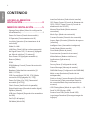 2
2
-
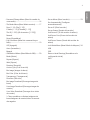 3
3
-
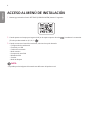 4
4
-
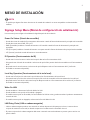 5
5
-
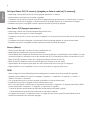 6
6
-
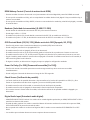 7
7
-
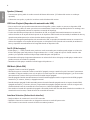 8
8
-
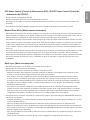 9
9
-
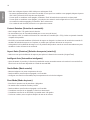 10
10
-
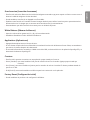 11
11
-
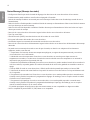 12
12
-
 13
13
-
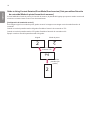 14
14
-
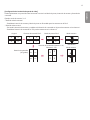 15
15
-
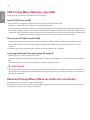 16
16
-
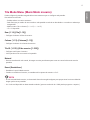 17
17
-
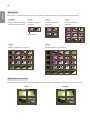 18
18
-
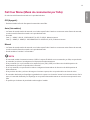 19
19
-
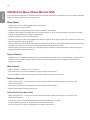 20
20
-
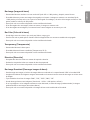 21
21
-
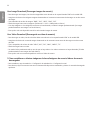 22
22
-
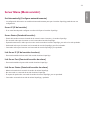 23
23
-
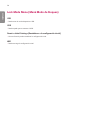 24
24
-
 25
25
Artículos relacionados
-
LG 86BH5C-B El manual del propietario
-
LG 75UM3C-B El manual del propietario
-
LG 55VH7B-A El manual del propietario
-
LG 49VH7C El manual del propietario
-
LG 98LS95D-B El manual del propietario
-
LG 55EF5C-M2V Guía de instalación
-
LG 55EH5C El manual del propietario
-
LG 49UH5C-B El manual del propietario
-
LG 55EF5C-M2V El manual del propietario
-
LG 22SM3B-B Guía de instalación